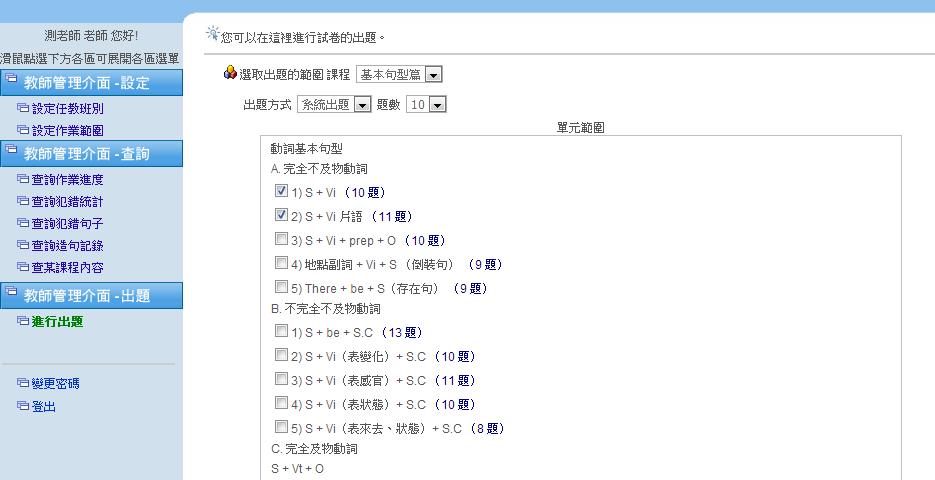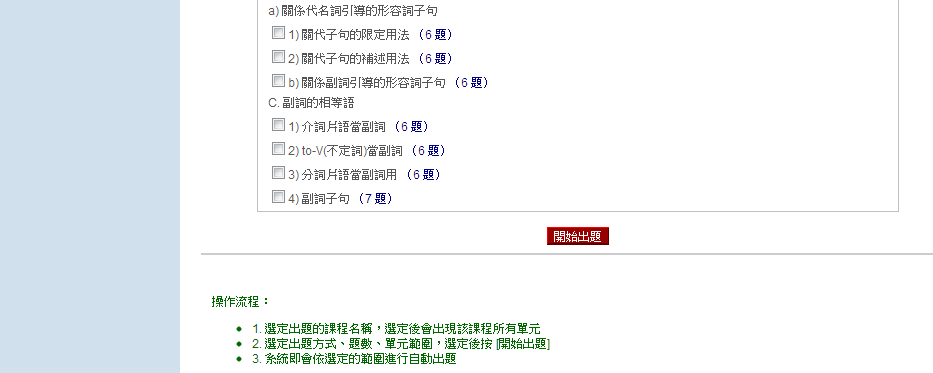WriteGuide 英文寫作魔法師 管理平台
管理平台提供的主要功能:
1. 設定及管理帳號:匯入學生資料,以取得相應之授權帳號,學生即可於用戶端登入,使用本課程。
(備註:此部分可委由本公司管理端處理)
2. 管理班級:可針對某班級設定指導老師,該老師即獲得權限,可對該班級指派作業、設定進度、查閱學生作題
狀況以及出考題……等。
3. 查閱資訊:教師可以查閱課程內容,以訂定作業進度;教師可查閱學生的作業進行進度、犯錯統計、學生操作後
之正確和錯誤句子……等。
◆◆◆ 目錄 ◆◆◆
◆◆◆ 登入系統 ◆◆◆
管理端平台登入權限:限學校系統管理者及學校教師。進入需要輸入帳號及密碼,如下圖:
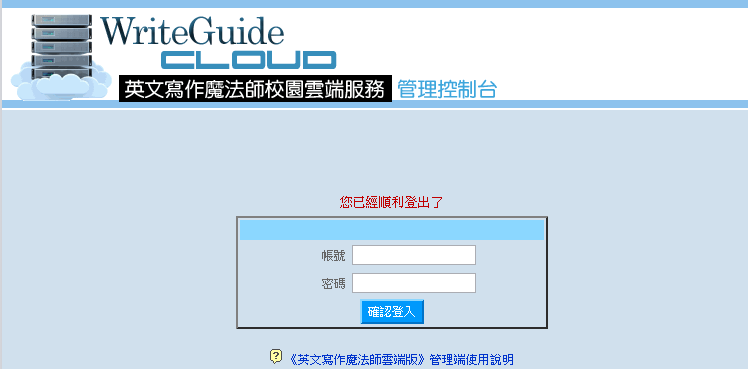
學校管理者在此平台上可以作的工作主要有:
a. 班級管理(建立班級)
b. 帳號管理(針對學校教師、學生所用帳號的建立與設定)
c. 查看各軟體使用狀況統計、題目完成率等
d. 查看授權狀況(授權期限、學生人數 / 已建立學生人數)
e. 查看已發佈課程
學校教師在此平台上可以作的工作主要有:
a. 設定任教班級
b. 設定作業範圍
c. 查詢學生的各項進度及作題內容
d. 選題出紙上測驗
◆◆◆ 班級管理 ◆◆◆
登入管理系統後,於 [課程與學歷設定]中,點取[班級管理],即開啟以下管理畫面:
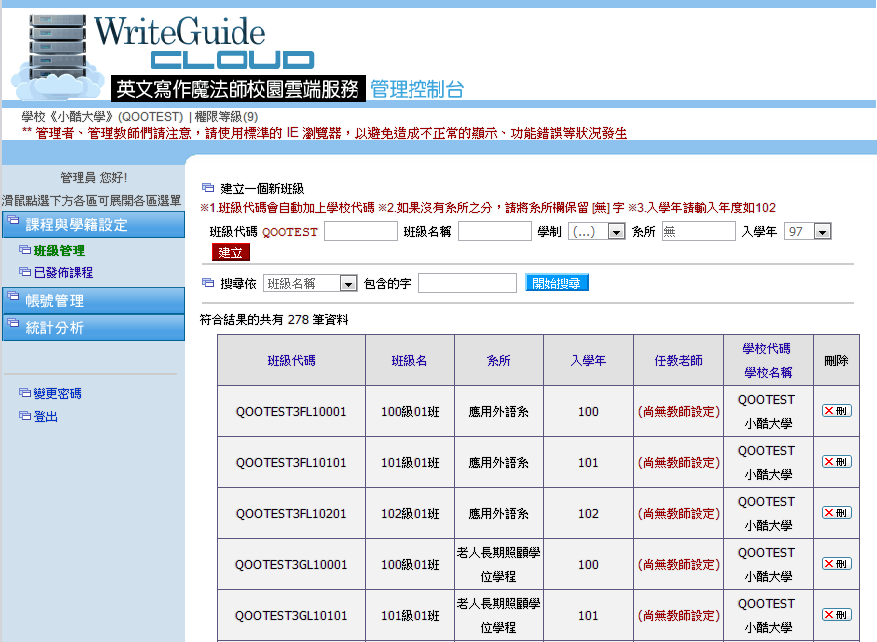
管理的第一步,就是建立班別,然後針對各班級建立帳號(即該班的學生),如此,學生就可以憑帳號使用本軟體課程,教師可以為各班指定作業及查詢作業進行狀況等。
建立多個班別後,管理者可以依班級名稱、系所+年級、或任教老師來查詢。
◆◆◆ 帳號管理 ◆◆◆
登入管理系統後,於 [帳號管理]中,點取[帳號管理],即開啟以下管理畫面:
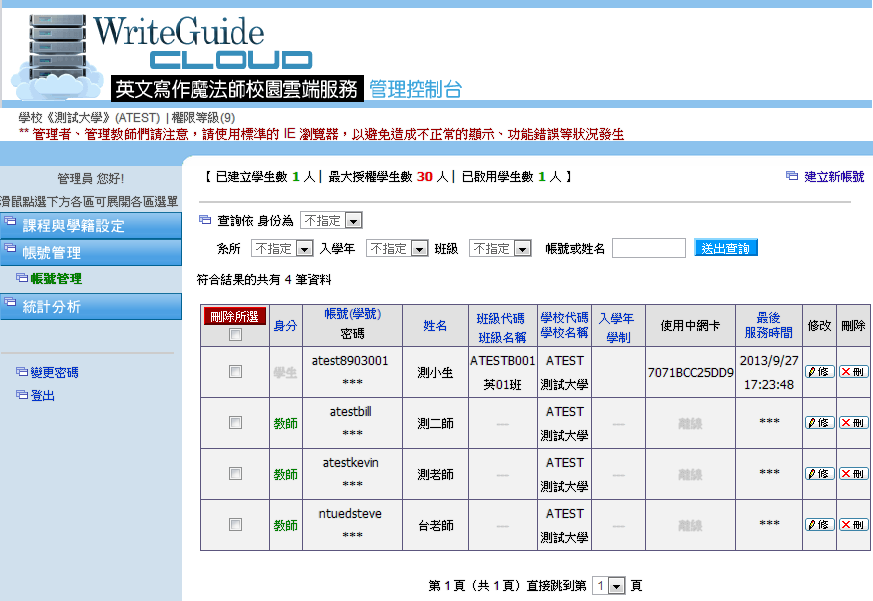
要建立某班帳號前,必須要先建立該班級,目前學校管理端,只放開逐筆建立帳號,大筆帳號的建立,請將資料提供原軟體廠商,由管理端批次建立,以確保資訊正確。
因此,學校管理端作新建帳號,通常是針對教師帳號。
要原廠作帳號建立,請將以下資料:班別代碼、學生姓名、學號/帳號,匯整成為一般文字檔(txt),內容及格式如下:
"A001","張小一","983001"
"A002","陳小二","983002"
本區還有重要的查詢功能,可以依系所,年別作條件查詢;另外,也可以依帳號或學生姓名作查詢。
其他功能還有:
-
修改:可單筆修改。
-
刪除:可整頁、多筆或單筆刪除。
-
身份設定:可設定帳號為學生或教師身份,具教師身份者可進入主機管理系統的教師管理介面。
◆◆◆ 成果統計 ◆◆◆
本平台提供線上學生使用狀況統計查詢功能,於 [統計分析]中,點取[成果統計]。
下圖即以查詢某課程並以班級作統計單位所取得的使用統計結果:
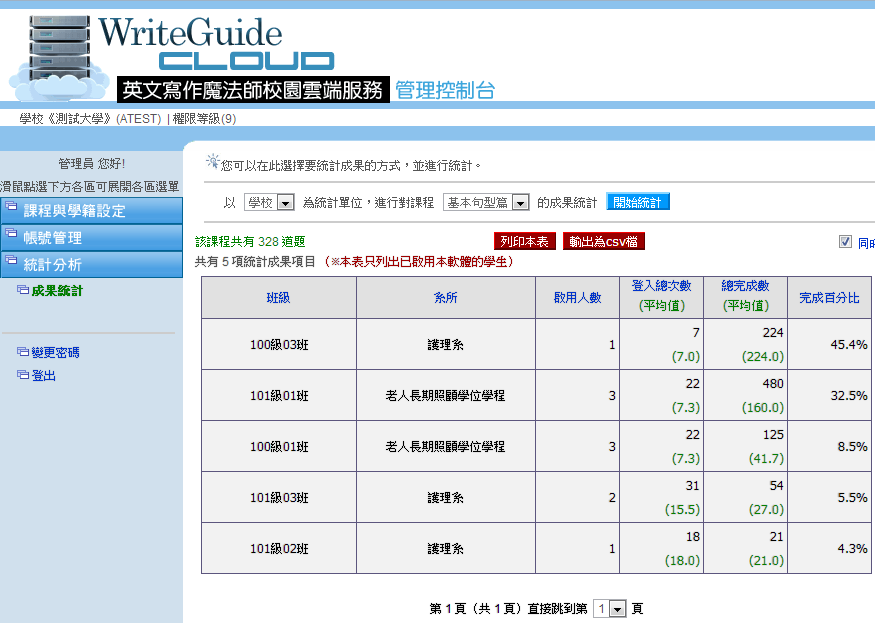
在這個統計表可以設定針對某課程,依(1)全校、(2)系所、(3)班級及(4) 個別學生 等四作層級作統計
呈現的欄位即包括:
a. 以全校統計
學校 / 啟用人數 / 登入總次數 / 總完成數 / 完成百分比(%)
b. 以系所統計
系所名 / 啟用人數 / 登入總次數 / 總完成數 / 完成百分比(%)
c. 以班級統計
班級 / 系所 / 班級 / 啟用人數 / 登入總次數 / 總完成數 / 完成百分比(%)
d. 以學生統計
帳號 / 系所 / 班級 / 學生 / 登入總次數 / 總完成數 / 完成百分比(%)
統計表數據說明:
[登入總次數] 及 [總完成數] 這兩欄的定義:
以某系所的記錄來講,
登入總次數即是加總該系所有學生的登入次數;總完成數也就是加總該系所有學生的完成題數。
完成百分比 = 全部已完成題數 ÷ (該系所啟用人數 × 題目總計) ;也就是該系的平均完成度。
這兩項的平均值指:
登入總次數(平均值)=總次數 ÷ 該系所啟用人數
總完成數(平均值) = 總完成數 ÷ (該系所啟用人數 × 題目總計)
◆◆◆ 管理者端的其他功能 ◆◆◆
1. 已發佈課程:在這裡可以看到學校取得使用授權的 WriteGuide 英語課程。
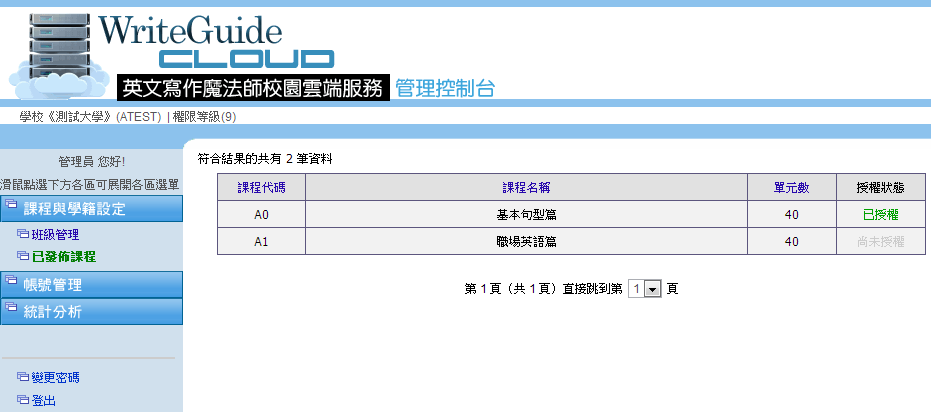
2. 變更密碼:變更登入密碼。
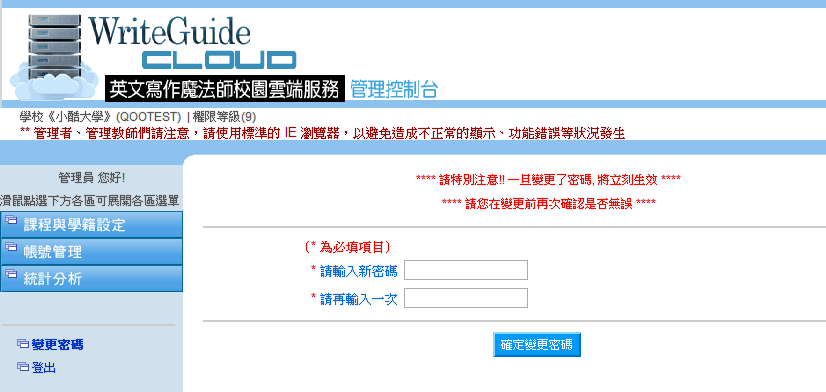
◆◆◆ 設定任教班級 ◆◆◆
教師以教師權限帳號進入管理平台後,所看到的會和管理者不一樣。
教師作管理前,第一步先要設定指導(或任教)班級
請點取 [教師管理介面--設定] 下的 [設定任教班別],設定畫面如下圖:

請選取所指導的系所、年級及班別,然後按下按鈕 [設定本班為任教班級]。
如果設定錯誤,或已不任務某班,可以選取該班並按下最右側的解除按鈕,即可解除該班的任務設定。
◆◆◆ 設定作業範圍 ◆◆◆
點取 [教師管理介面--設定] 下的 [設定作業範圍],設定畫面如下圖:
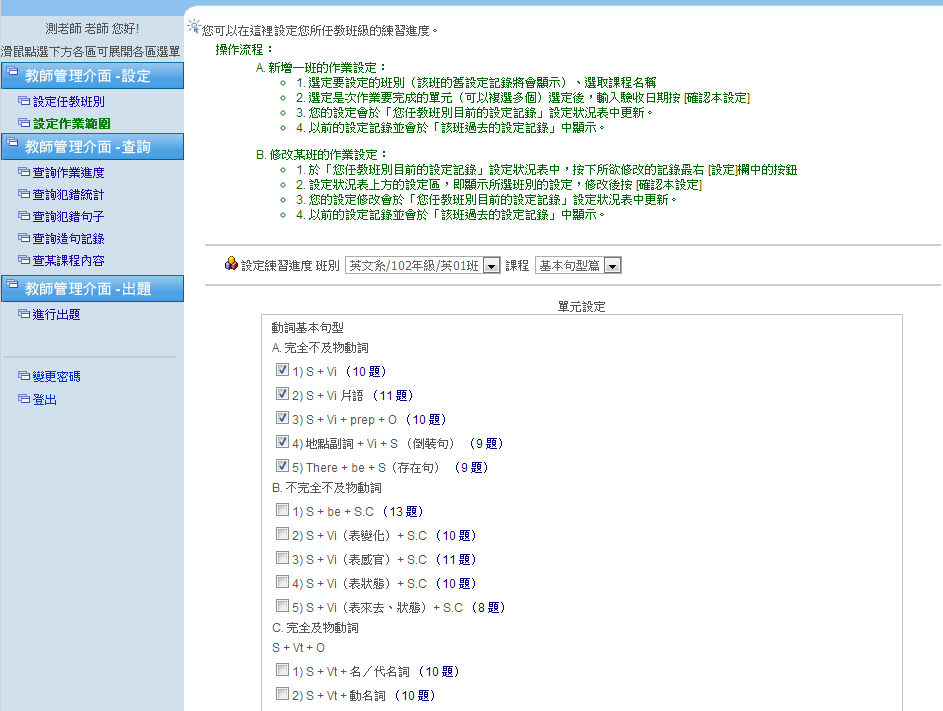
在這個設定畫面中,可以針對某班別設定作業,包括哪個課程,要做哪些單元,驗收日期等。
設定後,如果有需要,也可以針對某個設定作修改。
設定區下方有列出「該班過去設定記錄」和「您任教班級目前設定記錄」,供教師作此次設定的參考。
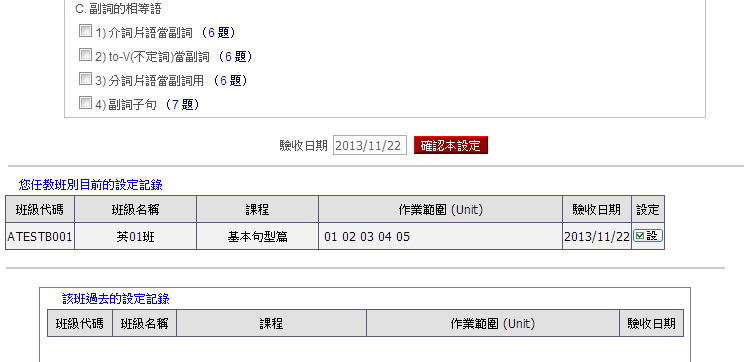
學生開啟 WriteGuide 課程查詢進度時,可自動取得任教老師所設定的作業範圍及驗收日期。
◆◆◆ 查詢作業進度 ◆◆◆
點取
[教師管理介面--查詢] 下的 [查詢作業進度],設定畫面如下圖:
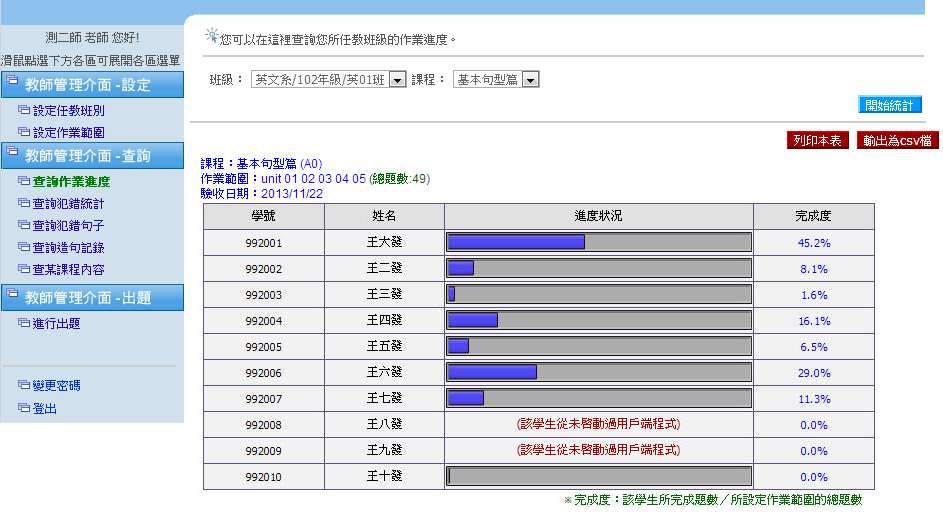
本區可查閱某班級的作業進行狀況,針對目前設定的作業範圍,以長條圖及百分比顯示學生作業完成度。
統計結果可列印或輸出成Excel檔。
◆◆◆ 查詢犯錯統計 ◆◆◆
學生做英文造句的練習時,系統會記錄使用者所犯的錯誤。
本功能將犯錯分門別類做各種統計,教師可依群組(某班級、全校)分三種方式查詢:
A) 犯錯分類統計:統計每種類別的犯錯次數。
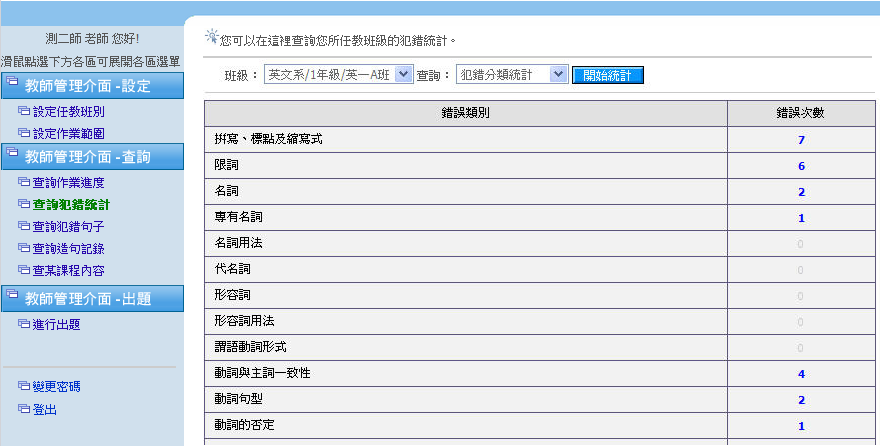
B)
某類別犯錯統計:針對某一類別,列出此類別的錯誤簡述,顯示如下表:
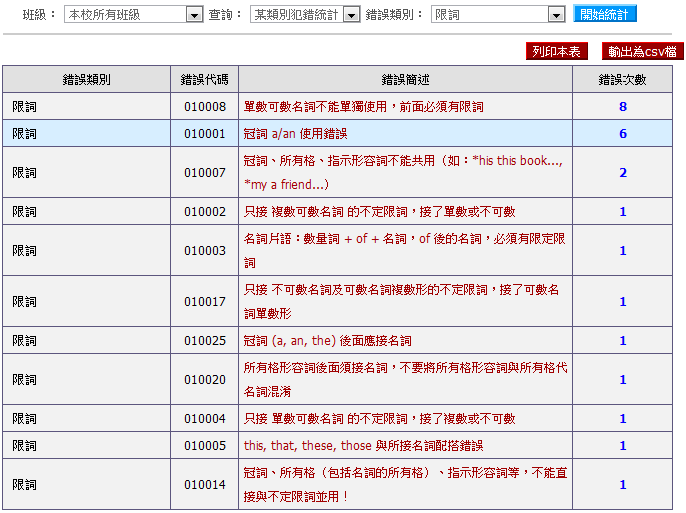
C) 錯誤排行榜:列出最常犯的錯誤,依次數多寡排列,讓教師迅速掌握學生的學習盲點。
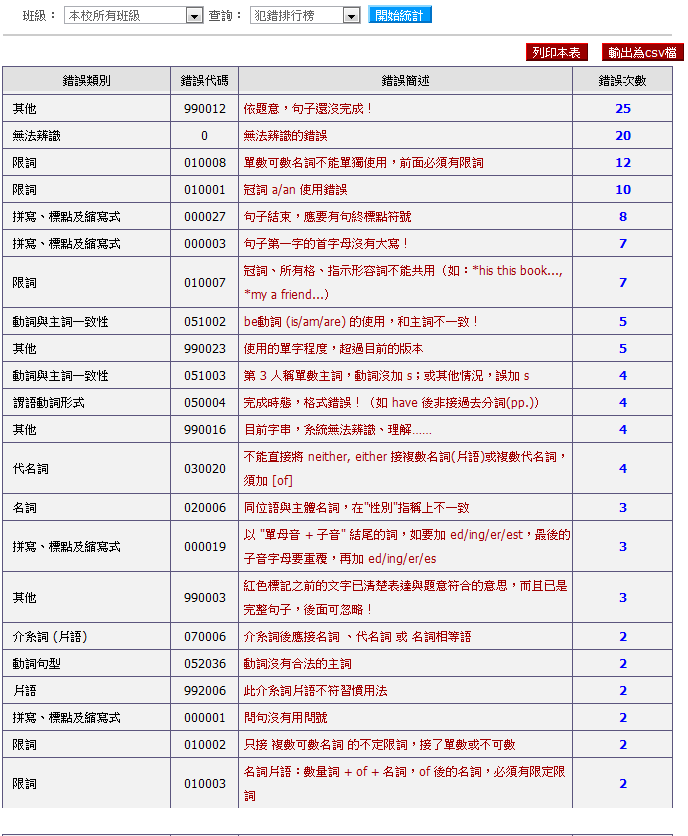
◆◆◆ 查詢犯錯及正確句子 ◆◆◆
點選 [查詢犯錯句子],老師可以針對所任教班級,查看學生某類或所有類別犯錯的句子。
每個句子列出造句者姓名,並以紅色反白清楚標示犯錯部份,滑鼠移過錯誤代碼欄,會跳出錯誤說明。
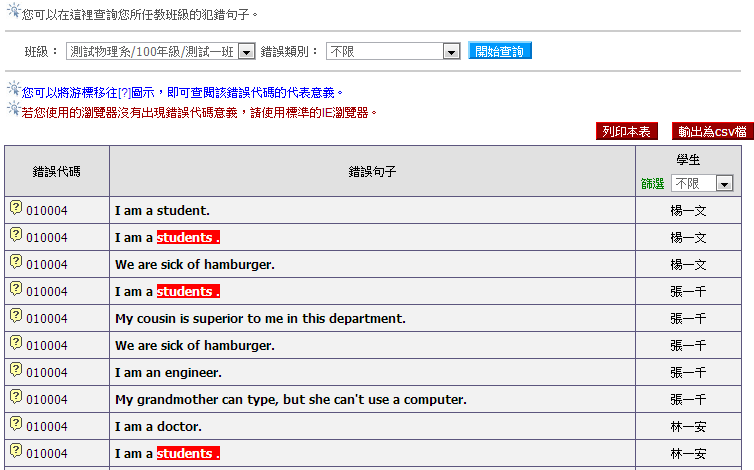
如果只要查看某一學生的犯錯句子,只要於學生欄上選取該學生即可,見下圖:
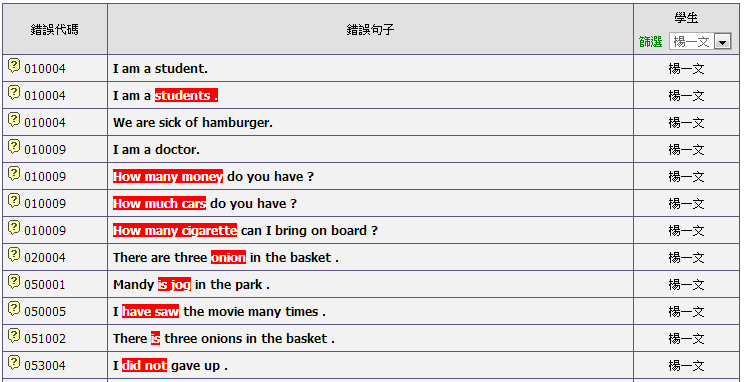
點選 [查詢造句記錄],老師可依某班別、某課程、某單元、某題目為條件來查閱學生所造的句子。
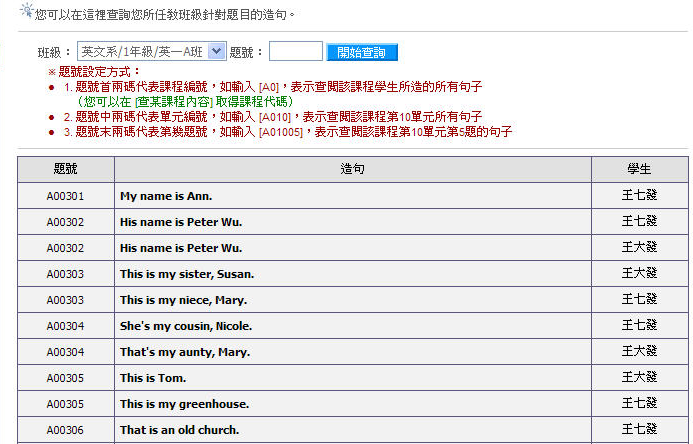
◆◆◆ 查某課程內容 ◆◆◆
點選 [查某課程內容],教師可以查詢各課程的課程大綱、學習內容、題目內容。
-
課程大綱:列出整個課程的大網。
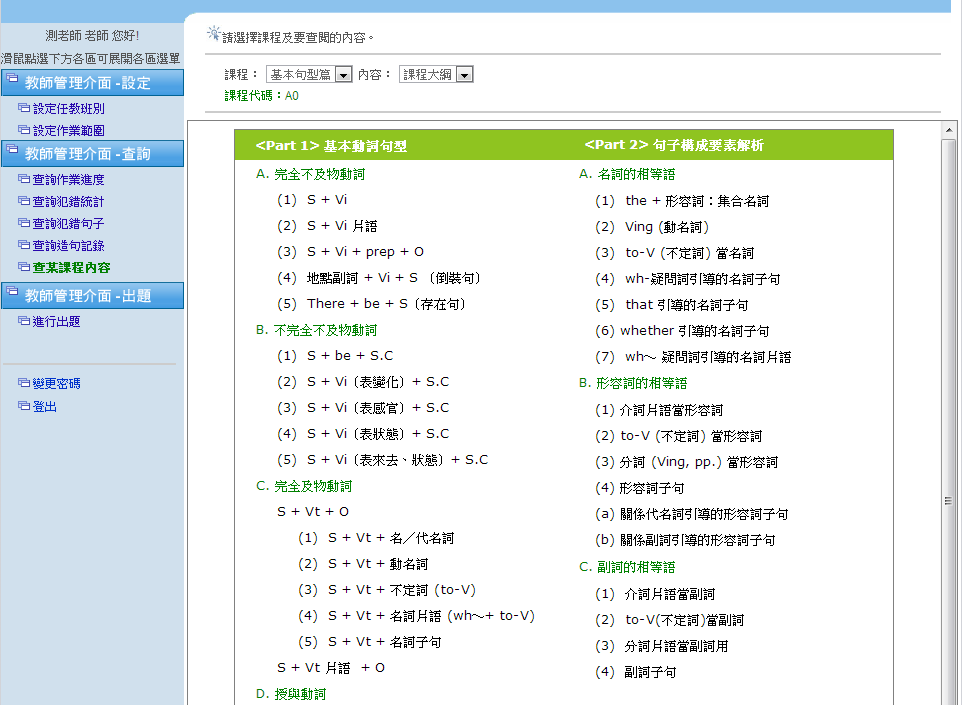
-
學習內容:列出某一單元的學習內容。
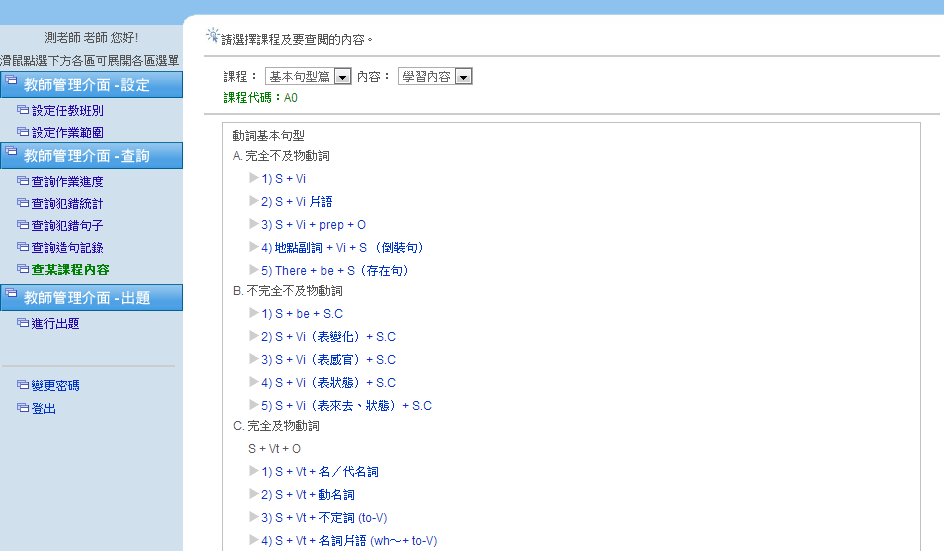
請於樹狀目錄點選您想要查閱的單元,例如點取 [1) S + Vi ],即出現該單元的學習內容,如下圖:
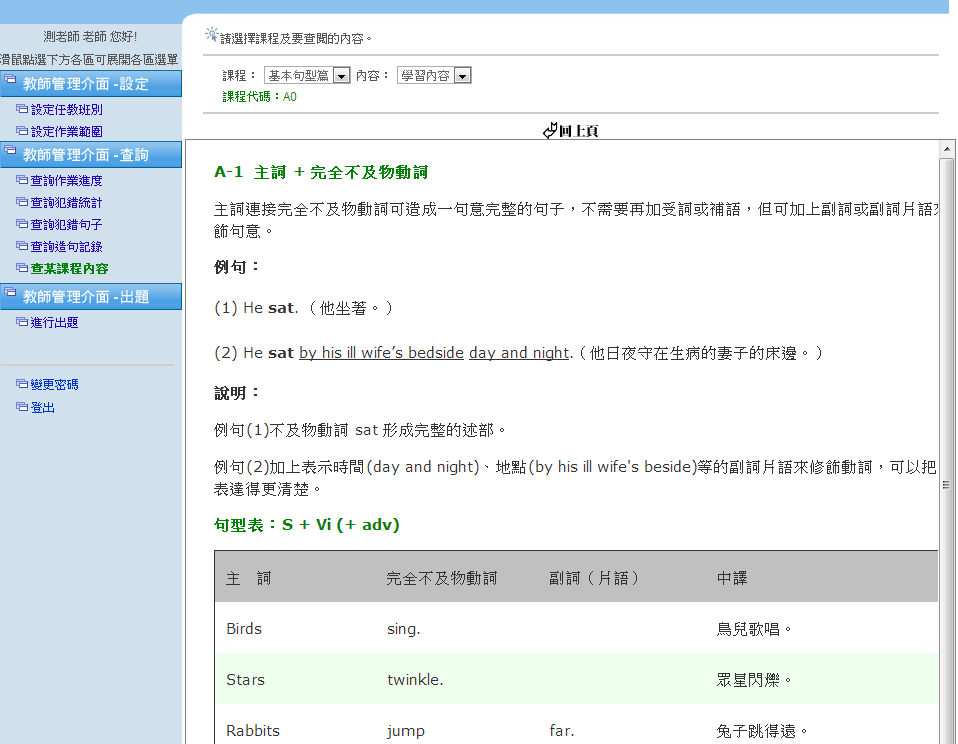
-
題目內容:如查閱學習內容,於樹狀目錄點選您想要查閱的單元,即可查看各單元的練習題目,
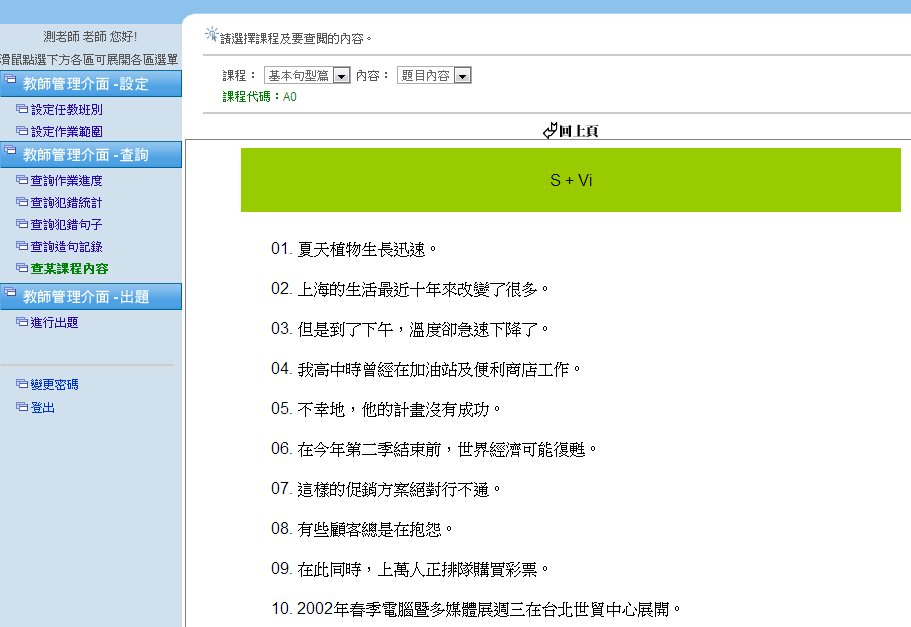
◆◆◆ 出題與紙上測驗 ◆◆◆
教師可選取課程內題目進行出題,所選題目可以列印出來,經過排版成為紙上測驗卷。
出題分兩種:
系統出題:只要選好課程、一個或數個單元,再設定題數,後按
[開始出題],系統即從所選定的範圍,隨意抓取所定數量題目排成測驗卷,
自行出題:選好課程、一個或數個單元,再設定題數,後按
[開始出題],系統即從所選定的範圍,列出所有題目,由教師勾選,選定後按
[確定以上勾選題目進行出題],系統即會依選定的題目進行自動出題。。